シンプルで安全な Windows 向けのパスワード管理ツール
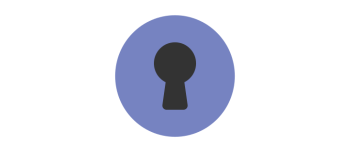
ローカルにパスワードを保管して管理することができる、Windows 向けのシンプルなパスワード管理ソフト。パスワードはローカルに暗号化されて保存されるので安全で、ほかのパスワードマネージャからパスワードをインポートすることもできます。
ActivPass の概要
ActivPass は、シンプルでローカルなパスワード管理ツールです。
ActivPass の機能
ActivPass の主な機能です。
| 機能 | 概要 |
|---|---|
| メイン機能 | パスワードマネージャ |
| 機能詳細 | ・パスワードの管理 ・コンテナ(データベース)を暗号化されたファイルとしてローカル ディスクに保存します ・インポート/エクスポート ・パスワード生成ツール ・セキュリティレポートの表示 |
シンプルなパスワードマネージャです
ActivPass は、ローカルにパスワードを保管して管理することができる、Windows 向けのシンプルなパスワード管理ソフトです。
パスワード(コンテナと呼ばれるデータベース)はローカルに暗号化されて保存されるので安全で、マスターパスワードで保護されます。また、ほかのパスワードマネージャからパスワードを CSV ファイルでインポートすることもできます。
脆弱なパスワードを調べることもできます
ActivPass には、パスワードジェネレータも付属しているので、強力で安全なパスワードを生成することができます。また、セキュリティレポートを開いて、脆弱なパスワードがあるかどうかを探すこともできるので、セキュリティ意識を高めたいユーザーにとって最適な機能パックを提供します。
ActivPass を使用すると、ユーザーは必要な数のコンテナを自由に作成できます。
シンプルで安全なパスワードマネージャ
ActivPass は、Web サイトのユーザー名とパスワードまたはそのほかのメモを安全に保管して管理することができる便利なパスワードマネージャソフトです。このアプリはインストール不要で使用できますが、コンテナや設定ファイルは「AppData\Roaming\ActivPass」に保存されます。
機能
- パスワードの管理。
- コンテナ(データベース)を暗号化されたファイルとしてローカル ディスクに保存します。
- コンテナは AES-256 CBC で暗号化されます。
- インポート/エクスポート。
- パスワード生成ツール。
- セキュリティレポートの表示。
システム要件:
仕様
使い方
インストール
1.インストール
ActivPass は、インストール不要で使用できるポータブルアプリケーションです。
- ダウンロードした EXE ファイルを実行すると、アプリケーションを起動できます。
言語を変更する
1. 言語をほかの言語に変更する
- メニューから「Settings」を開き、「Language」のドロップダウンから使用する言語を選択できます。
基本的な使い方
1. 基本的な使い方
ActivPass を初めて起動すると、コンテナの作成画面が開きます。
- コンテナの名前と、コンテナを開くために必要なマスターパスワードを入力して[Create container]ボタンをクリックします。
・Use custom auto lock time:カスタムオートロック時間を使用する
- コンテナを選択し、マスターパスワードを入力して[Login]をクリックしてログインします。
- パスワードを追加するには[Add Secret]ボタンをクリックします。
- メニューの「Import」から、ほかのパスワードマネージャのパスワード(CSV ファイル)をインポートすることもできます。
- パスワード情報を入力して[Save]をクリックします。
- パスワードが追加されました。右クリックメニューから、ユーザー名やパスワードのコピーまたは編集や削除を行うことができます。
- メニューから「Report」を開くと、弱いパスワードなどを検出できるセキュリティレポートを見ることができます。

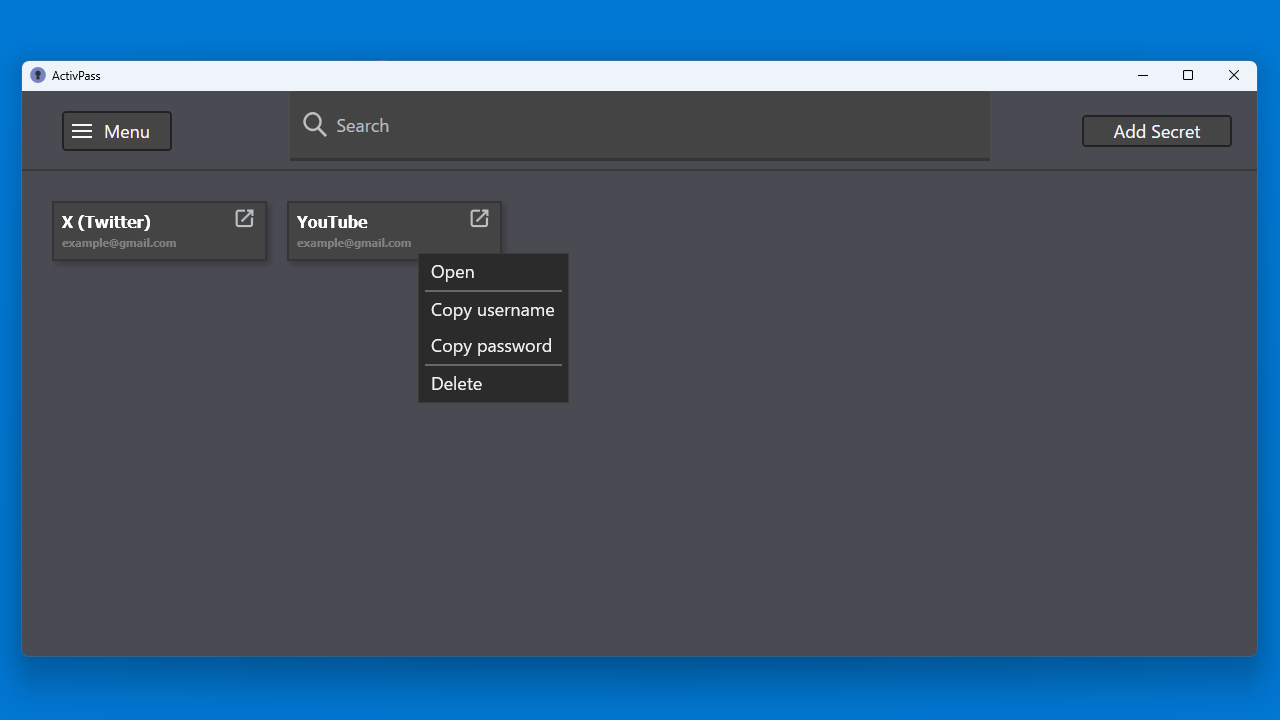
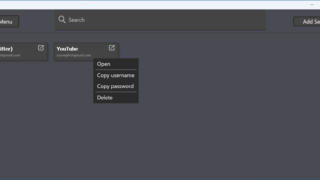
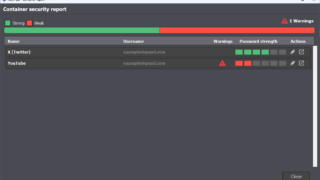
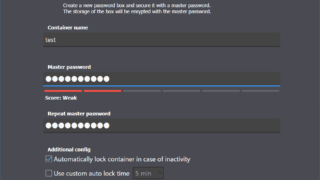
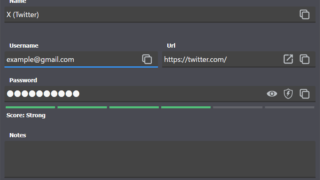
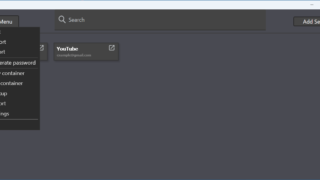
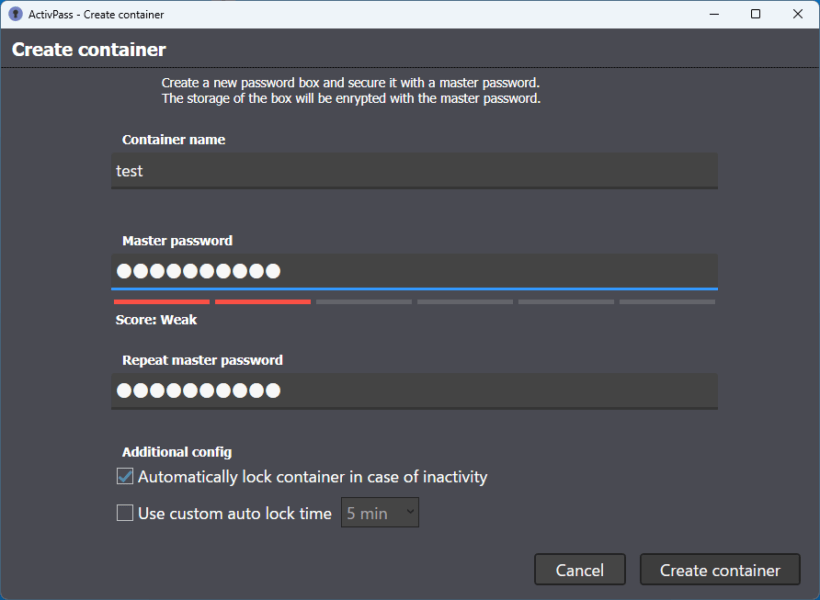
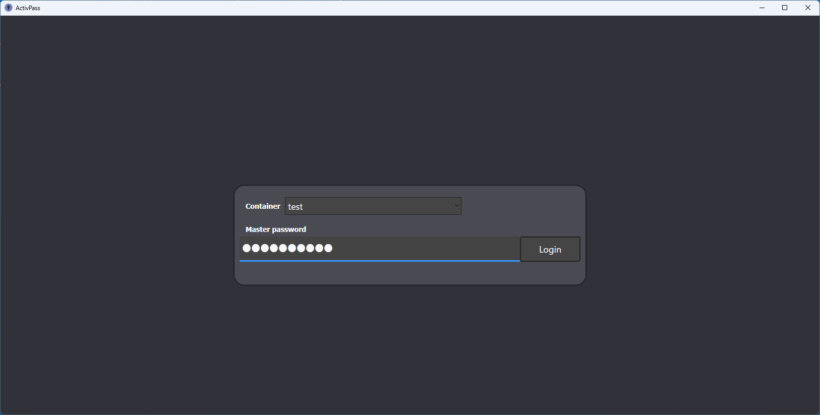
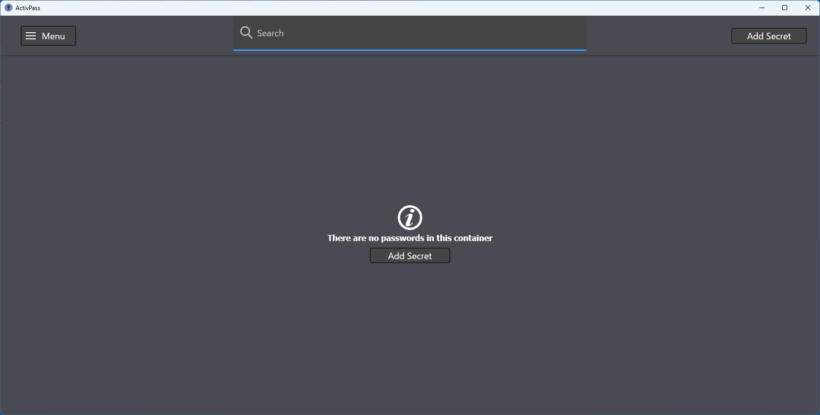
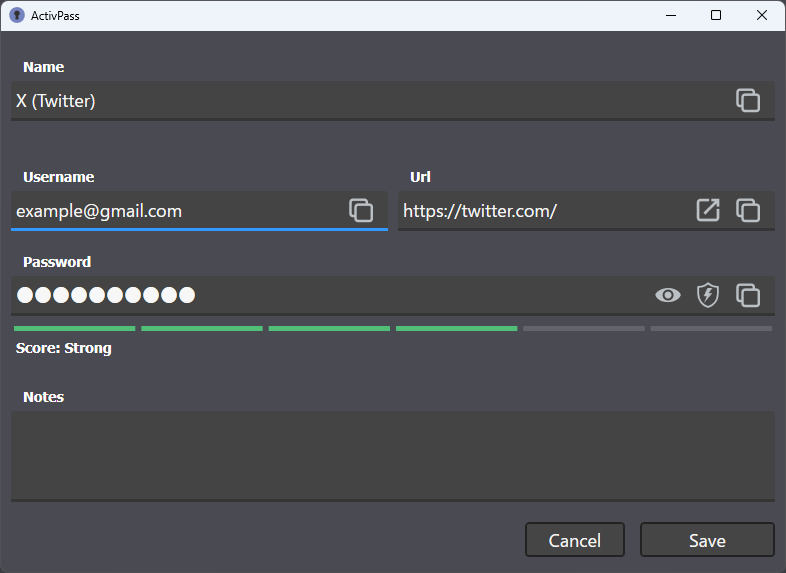
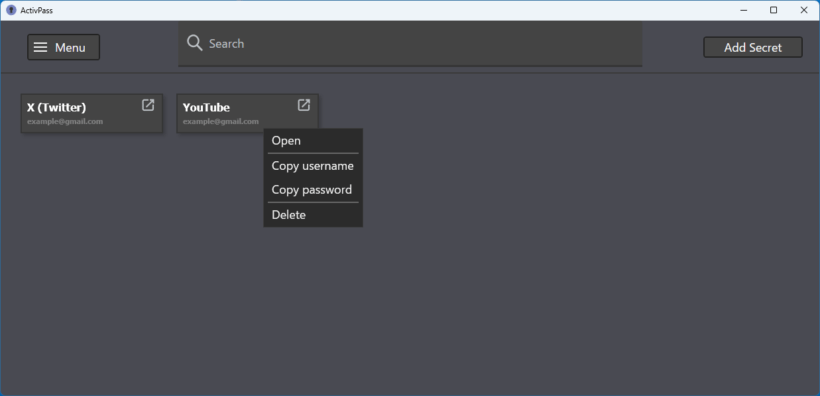
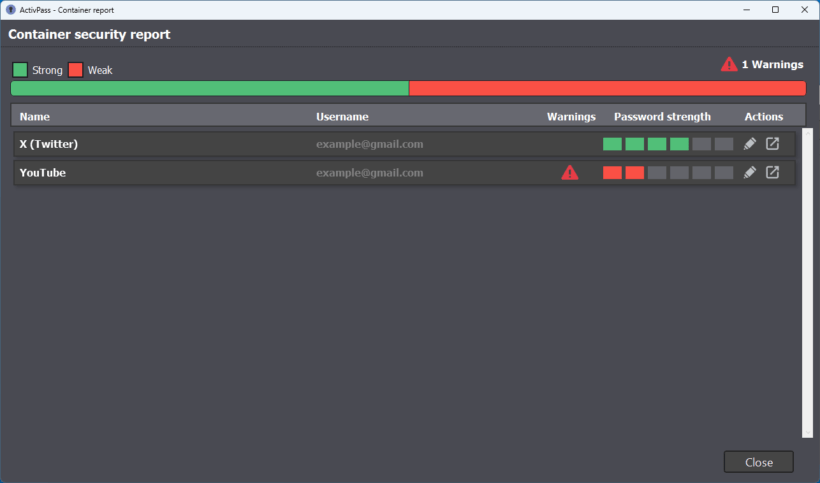
ActivPass は、どなたでも無料で利用できます。